Convertiți, editați și comprimați videoclipuri/audio în peste 1000 de formate.
Cum să puneți două videoclipuri unul lângă altul [Ghid final]
Noul stil video de tendință, video cu ecran dublu, este foarte captivant în lumea rețelelor sociale acum. Acesta este momentul în care puneți două videoclipuri unul lângă altul și le redați simultan pe un ecran. Dacă doriți să fiți un creator de conținut și sunteți bun la gătit, la cântat, la machiaj sau la exprimarea cu părerea despre cele mai recente probleme din lumea noastră, le puteți folosi ca conținut al videoclipurilor dvs. Eziți pentru că nu știi să pui două videoclipuri unul lângă altul? Nu trebuie să fii deranjat pentru că acest articol este aici pentru a te ajuta! Citirea întregului articol va fi de mare ajutor și veți afla despre cele mai eficiente metode de realizare a unui videoclip cu ecran divizat.
Lista Ghidului
Partea 1: Cea mai bună metodă de a combina două videoclipuri unul lângă altul Partea 2: Cum să puneți două videoclipuri una lângă alta online Partea 3: Cum să faci videoclipuri una lângă alta în iMovie pe Mac Partea 4: Cum să faci un videoclip alăturat prin Windows Movie Maker Partea 5: Întrebări frecvente despre cum să faci un videoclip alăturatPartea 1: Cea mai bună metodă de a combina două videoclipuri unul lângă altul
Odată ce ați decis să începeți să creați videoclipuri cu ecran divizat, trebuie să fiți pregătit cu instrumentele necesare pe care le veți folosi. Nici o îndoială 4Easysoft Total Video Converter este cea mai bună alegere pentru a pune două videoclipuri unul lângă altul. Este un instrument complet de editare video, care vă ajută să realizați videoclipuri pe două ecrane sau să combinați mai multe videoclipuri într-un singur ecran. De asemenea, îl puteți folosi pentru a decupa, decupa, adăuga efecte și îmbunătăți calitatea videoclipurilor.

Un șablon conceput pentru a pune două videoclipuri unul lângă altul, sau în sus și în jos.
Suport pentru combinarea cu ușurință a până la 13 videoclipuri într-un singur ecran.
Editați și adăugați filtre pentru videoclipurile cu ecran divizat separat pentru a face comparații.
Oferiți mai multe instrumente de editare pentru a îmbunătăți calitatea video, a crea GIF-uri etc.
100% Securizat
100% Securizat
Cum să puneți două videoclipuri unul lângă altul folosind 4Easysoft Total Video Converter:
Pasul 1descarca si instaleaza 4Easysoft Total Video Converter pe dispozitivul dvs. Lansați-l apoi pentru a vedea interfața sa principală. Du-te la Colaj meniu, apoi selectați Șablon din optiuni. De acolo, puteți alege șabloanele preferate de proiectat din varietatea de șabloane disponibile.

Pasul 2Desigur, procedura de realizare a unui videoclip cu ecran dublu nu va fi completă fără încărcarea clipurilor video. Apasă pe roșu + semn și pune două videoclipuri unul lângă altul. Puteți utiliza funcția de suprapunere implicită pentru a ajusta videoclipul suprapus. De asemenea, puteți personaliza lățimea chenarului și raportul de aspect sub previzualizare.

Pasul 3Acum că ați adunat cele două videoclipuri, este timpul să le faceți mai atractive. În acest fel, faceți clic pe Filtru opțiunea și aplicați filtrul preferat proiectului dvs. De asemenea, dacă doriți să adăugați muzică de fundal sau să păstrați piesa audio originală a videoclipului dvs., o puteți personaliza prin intermediul Audio opțiune.

Pasul 4Pentru a vă finaliza munca, faceți clic pe Export opțiunea, apoi personalizați rezoluție, calitate, rata de cadre și format a ieșirii dvs. Nu uitați să faceți clic pe Salveaza in butonul, apoi alegeți un dosar pentru a desemna videoclipul cu ecran dublu. După aceea, faceți clic pe Porniți exportul butonul și, după câteva secunde, va fi salvat în folderul desemnat.

Partea 2: Cum să puneți două videoclipuri una lângă alta online
Kapwing's Collage Maker este un bun software de editare video online pentru a pune două videoclipuri unul lângă altul. Kapwing vă permite să creați un videoclip cu ecran divizat cu instrumente simple de glisare și plasare. Puteți tăia, roti în linie și decupa videoclipurile pentru straturile video. Instrumentele Kapwing pentru crearea de colaje sunt complet gratuite pentru a fi utilizate online, folosind orice dispozitiv. Pentru un videoclip atrăgător pe dublu ecran, citiți următorii pași despre cum să puneți două videoclipuri unul lângă altul utilizând generatorul de colaje Kapwing.
Pasul 1Deschideți Creatorul de colaje și alegeți șabloanele alăturate din pagina principală a colajului. Odată ce ați apăsat pe Incepe butonul, puteți începe acum să vă faceți videoclipul cu ecran dublu. Este mai bine să începe cu o pânză goală deoarece proiectați mai multe videoclipuri.
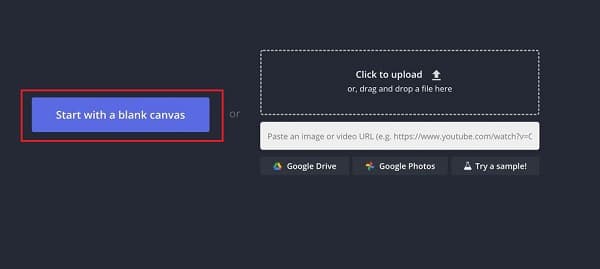
Pasul 2Acum, este timpul să vă încărcați videoclipurile. Puteți face clic pe Încărcați butonul, trageți și plasați fișierele sau pur și simplu lipiți linkul videoclipurilor de pe un alt site web care le găzduiește.
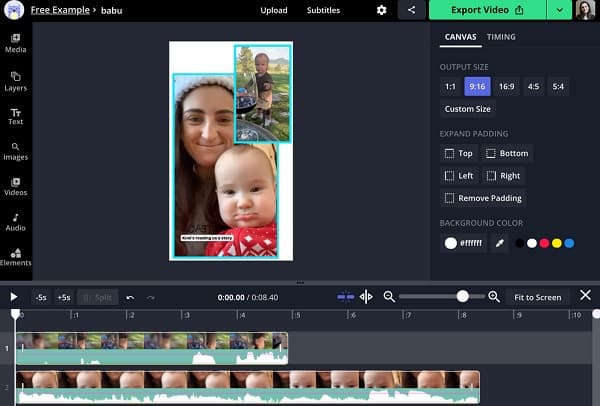
Pasul 3Deoarece ați încărcat deja ambele videoclipuri, trebuie să puneți aceste două videoclipuri unul lângă altul. Puteți edita și adăuga etichete la videoclipul dvs. cu ecran dublu. Este fie adăugarea de forme sau imagini, adăugarea de text, personalizarea culorii de fundal sau adăugarea unui contur colorat. După aceea, acum puteți apăsa tasta roșu Export butonul și este gata pentru a fi distribuit colegilor dvs.
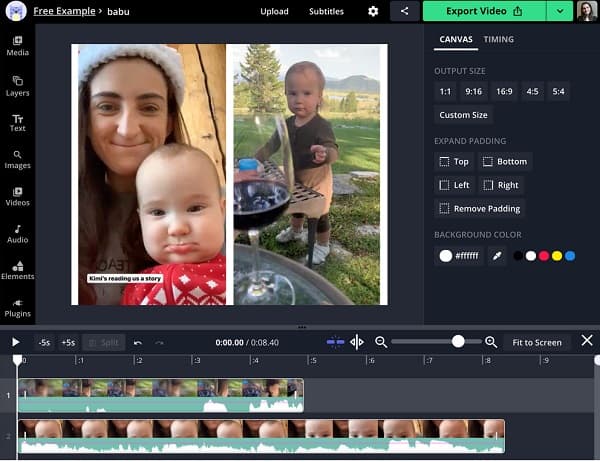
Partea 3: Cum să faci videoclipuri una lângă alta în iMovie pe Mac
Deoarece iMovie este un editor video încorporat pe dispozitivele Mac și iOS, vă poate ajuta să creați un videoclip cu ecran dublu gratuit. Cu toate acestea, iMovie nu acceptă butoanele cu ecran divizat și nu are șabloane simple. Ar putea fi problematic pentru începători să pună două videoclipuri unul lângă altul folosind iMovie. Prin urmare, citiți pașii prezentați mai jos despre cum să puneți două videoclipuri unul lângă altul.
Pasul 1Primul lucru de făcut este să faceți clic dreapta pe iMovie pictograma, apoi selectați Preferințe butonul și apoi atingeți Afișați instrumente avansate. După aceea, lansați iMovie pe Mac.
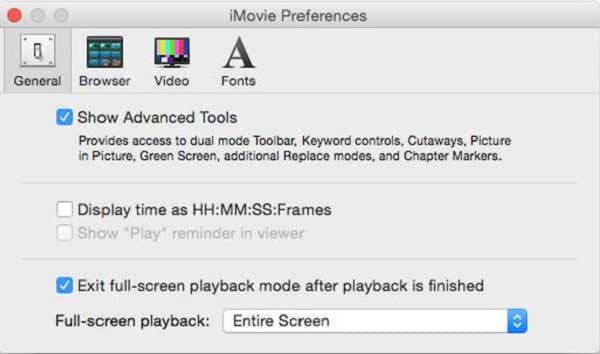
Pasul 2Trageți și plasați cele două videoclipuri în editorul video. Odată ce vezi verdele Adăuga pictogramă, trebuie să eliberați videoclipul. Va apărea o altă fereastră. Asigurați-vă că faceți clic pe Setări de suprapunere video pictograma înainte de a regla videoclipul. Alege acum Ecran divizat și apoi modificați filtrul și luminozitatea videoclipului pe ecran divizat.
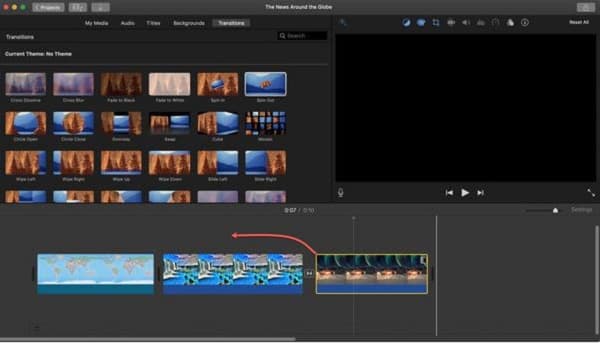
Partea 4: Cum să faci un videoclip alăturat prin Windows Movie Maker
Windows Movie Maker este programul de editare video inclus cu Windows XP. Deci, practic, vă permite să creați și să personalizați rapid videoclipurile cu ecran dublu și vă oferă o cantitate zguduitoare de tranziții și efecte pe care le puteți utiliza la realizarea unui videoclip cu ecran dublu. Dacă doriți să puneți două videoclipuri una lângă alta, mai bine citiți următorii pași de mai jos.
Pasul 1Pentru a pune două videoclipuri unul lângă altul, faceți clic pe Adăugați videoclipuri și fotografii butonul din partea de jos a filei Acasă.
Pasul 2Fixați sau poziționați videoclipurile dvs.; asigurați-vă că le puneți în ordinea corectă. Aveți voie să alegeți ordinea acestor clipuri după ce faceți clic pe ele și să le trageți în poziția corectă în cronologie.
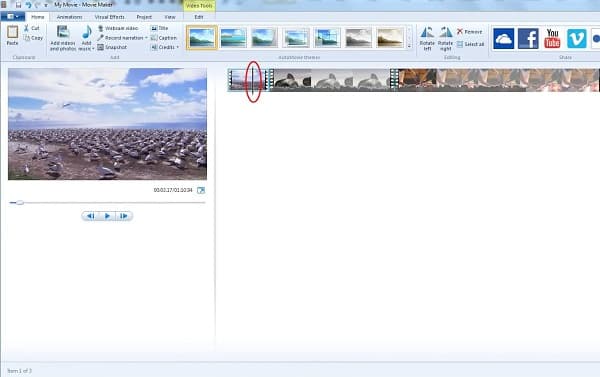
Pasul 3După ce ați poziționat clipurile video în ordine, puteți apăsa pe Redare/Previzualizare butonul pentru a avea o scurtă previzualizare a videoclipului pe ecran divizat. Acum salvați videoclipul editat făcând clic pe Movie Maker fila din colțul din stânga sus.
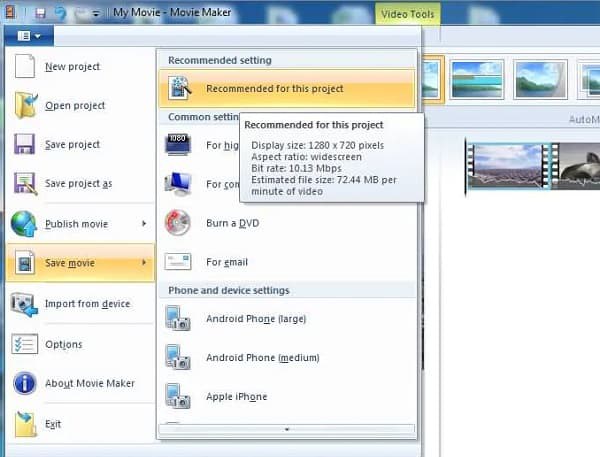
Partea a 5-a: Întrebări frecvente despre cum să faci un alăturat
-
Cum să pui două videoclipuri una lângă alta folosind un iPhone?
De asemenea, puteți utiliza iMovie pe iPhone pentru a realiza videoclipuri cu ecran divizat. Doar adăugați clipurile video simultan și atingeți punctele de suspensie pentru a alege modul de împărțire. În cele din urmă, puteți alege efectul de ecran divizat.
-
Realizarea unui videoclip cu ecran dublu este acceptată de Android?
Da, poti. Cu ajutorul celei mai bune aplicații de editare video Android, puteți pune două videoclipuri unul lângă altul, atâta timp cât are o funcție de efect de ecran divizat. De aceea, trebuie să fii un critic în a critica editorul video Android pe care îl vei folosi.
-
Pot pune două videoclipuri unul lângă altul prin Premiere Pro?
Categoric da! Este un editor video profesionist, deci este relativ dificil pentru începători. După ce ați adăugat videoclipurile dorite, trebuie să le decupați prin butonul Efect Controls. Apoi puteți combina două videoclipuri unul lângă altul.
Concluzie
Ați învățat 4 metode simple despre cum să puneți două videoclipuri unul lângă altul. Dacă sunteți începător în domeniul filmelor și doriți și să faceți videoclipuri minunate pe ecran împărțit, este mai bine să utilizați cel mai recomandat editor video - 4Easysoft Total Video Converter. Este ușor de utilizat cu instrumente de editare puternice. Încercați acum. Și dacă aveți mai multe întrebări, vă rugăm să ne contactați!



